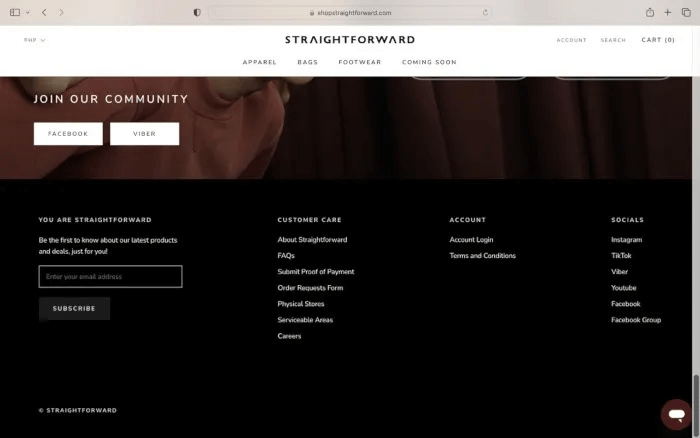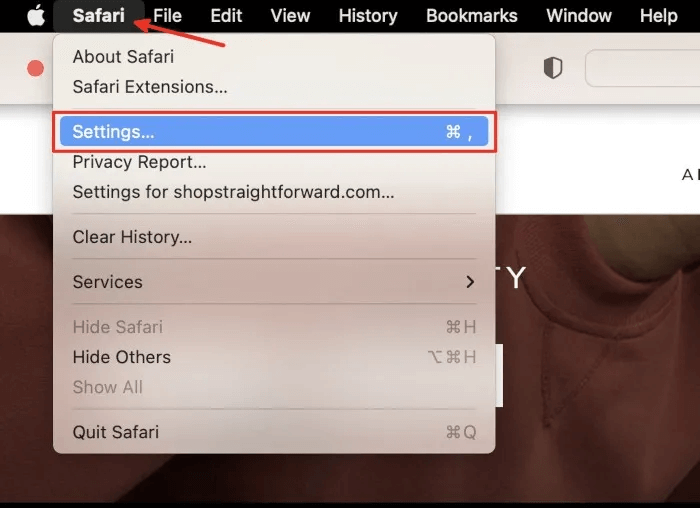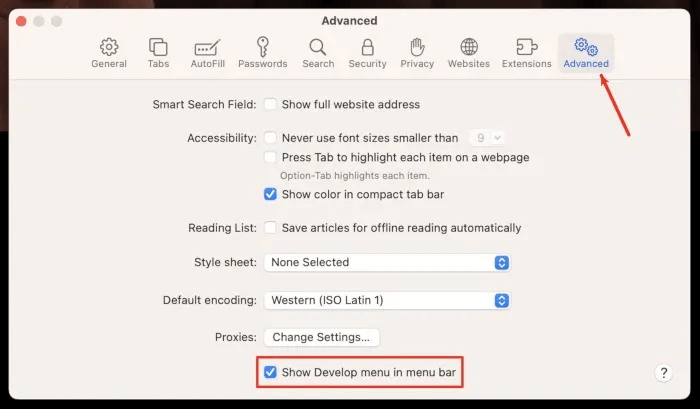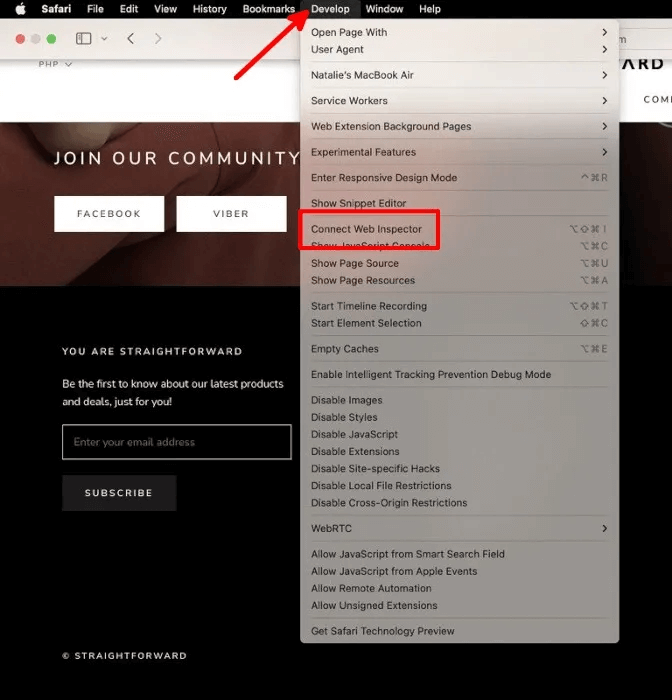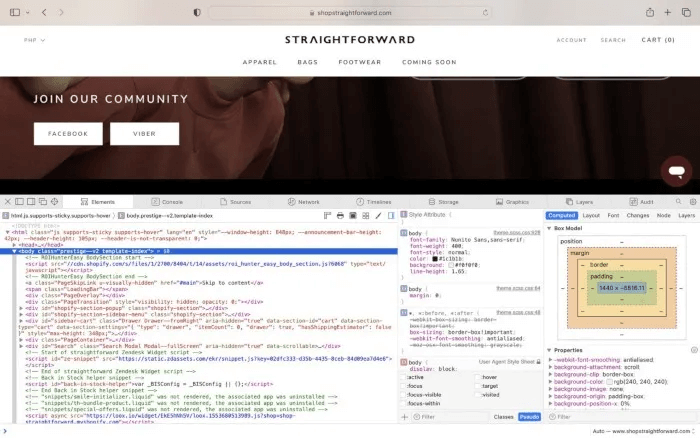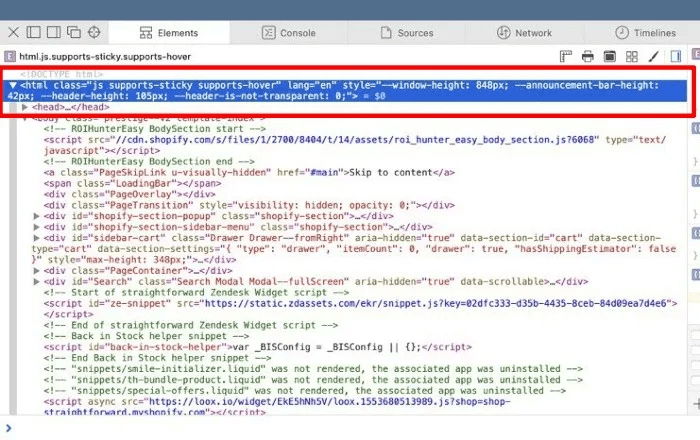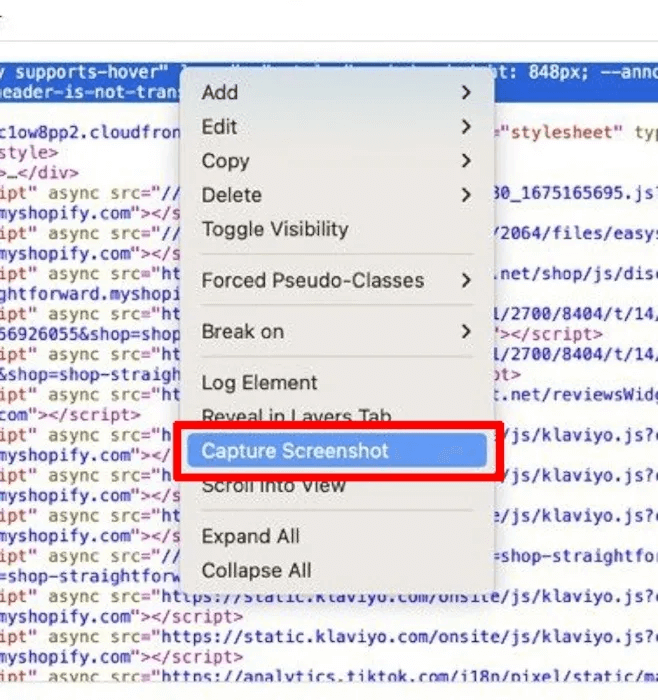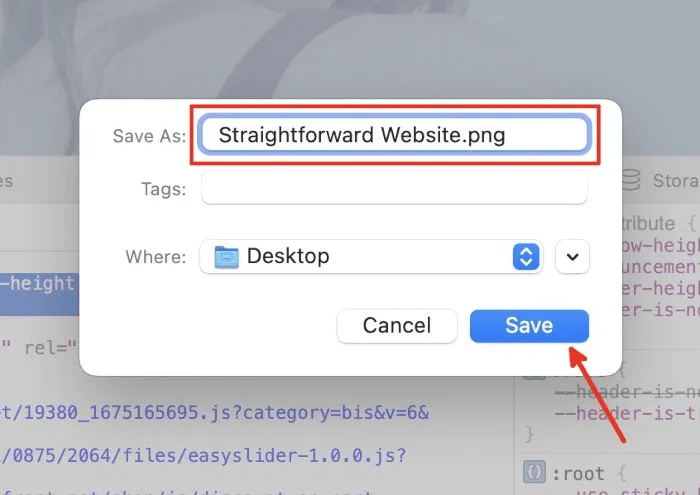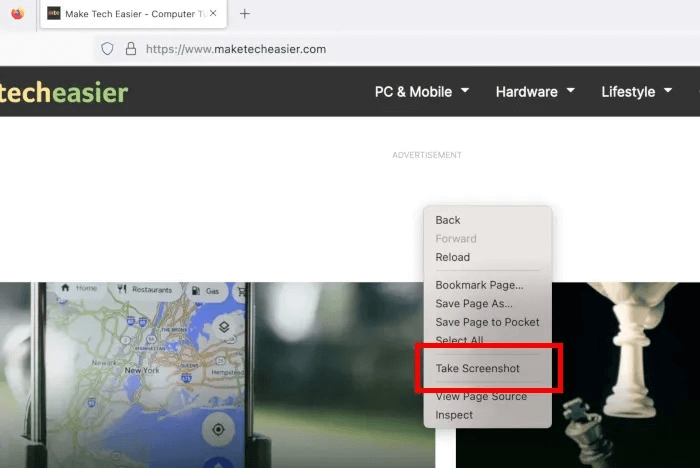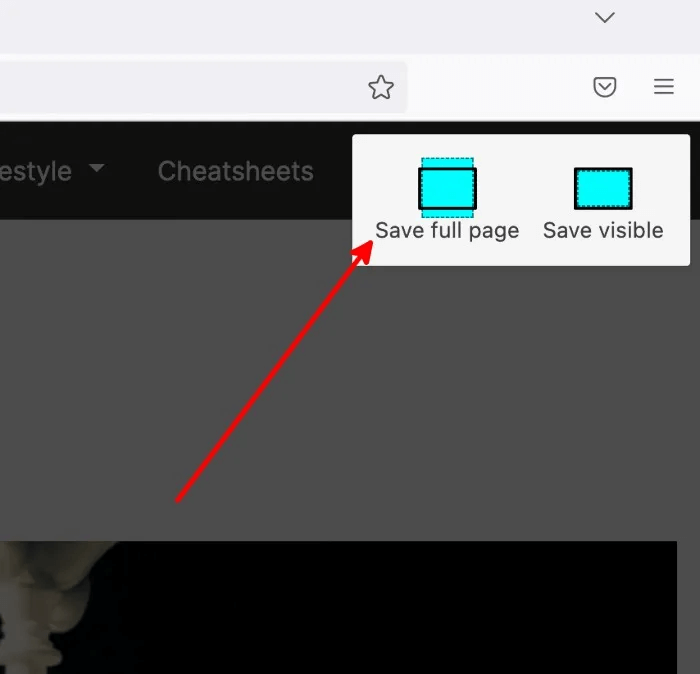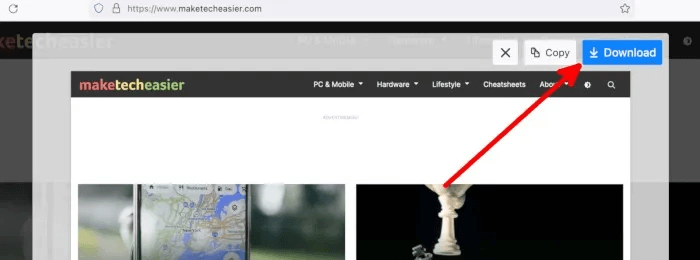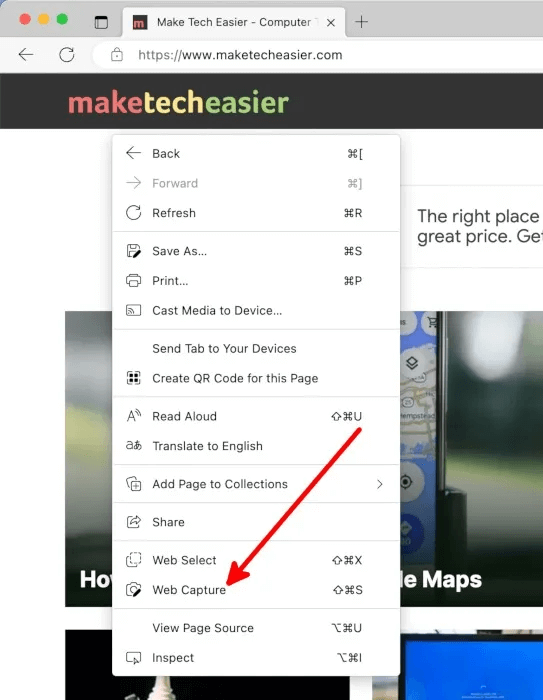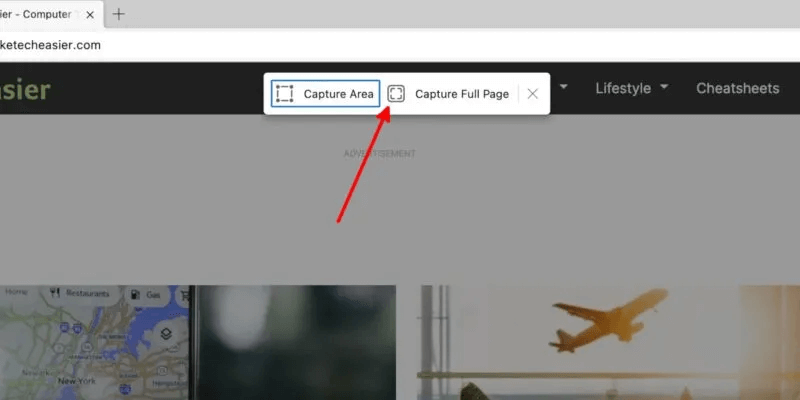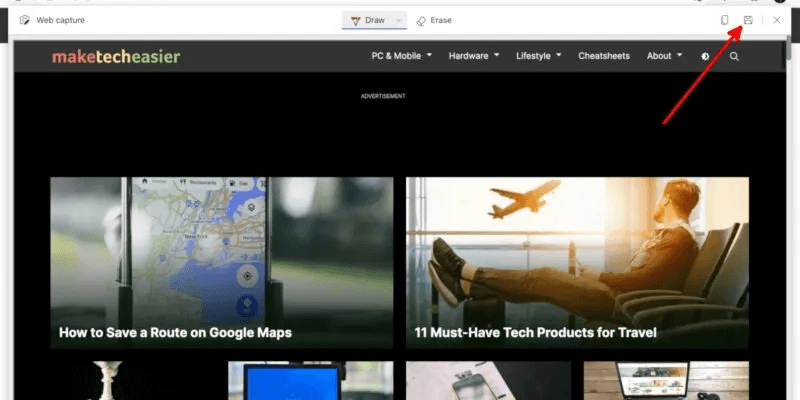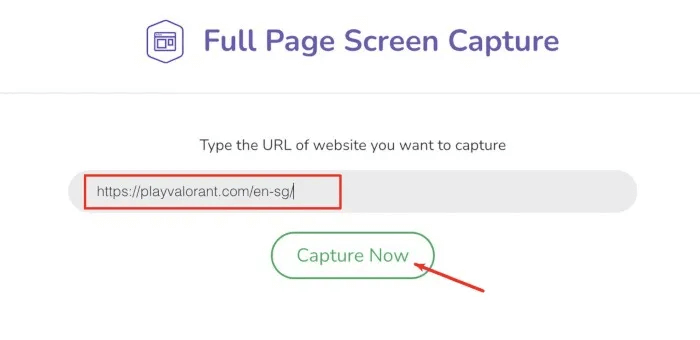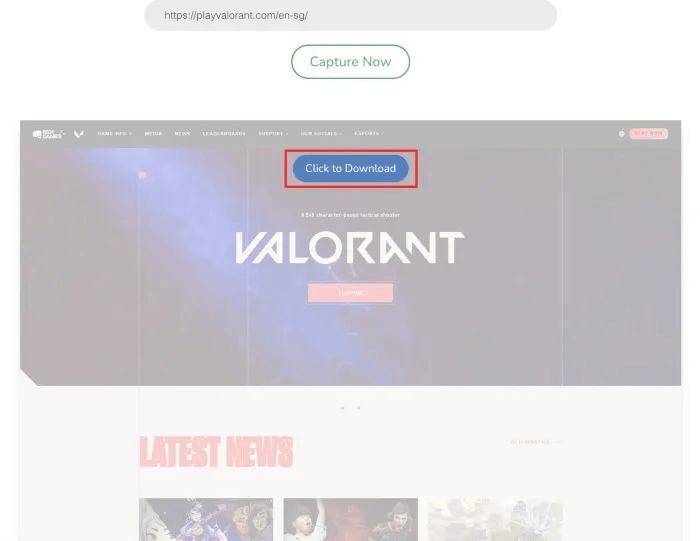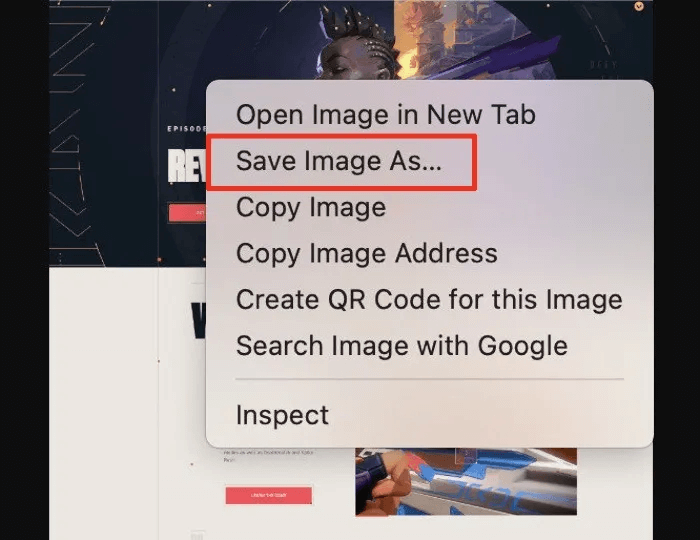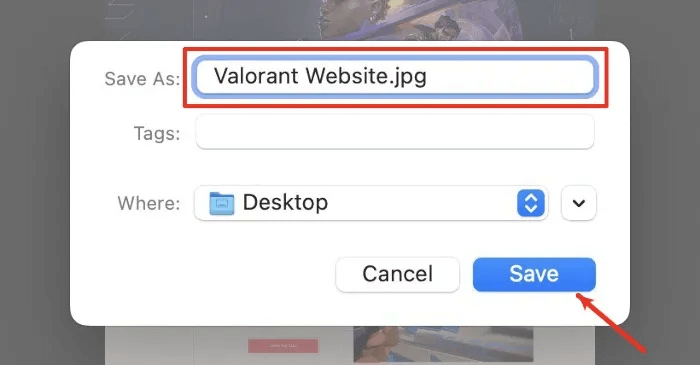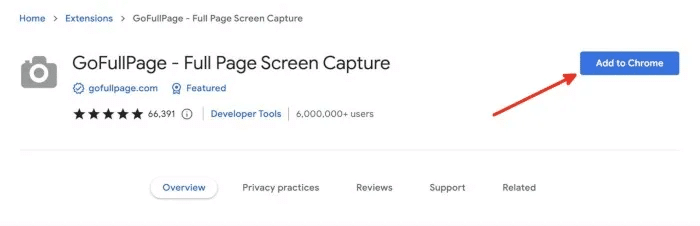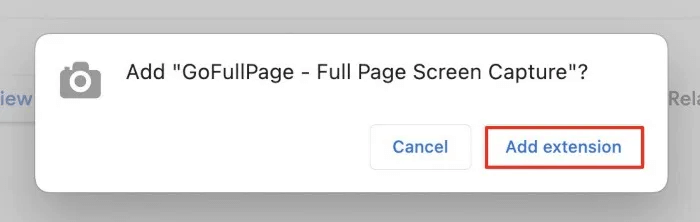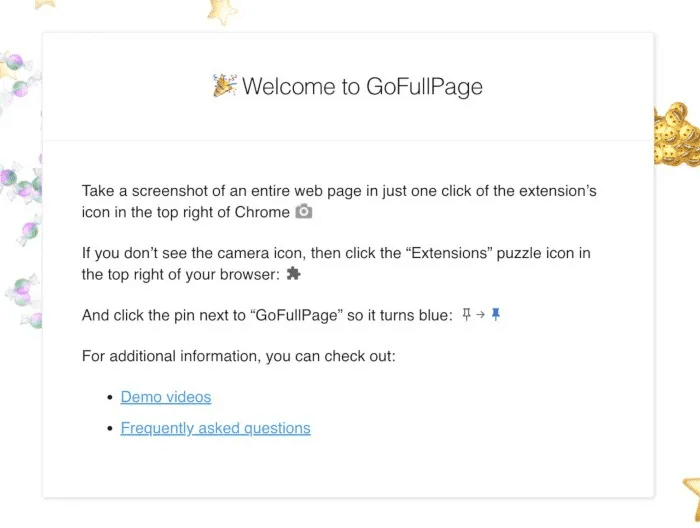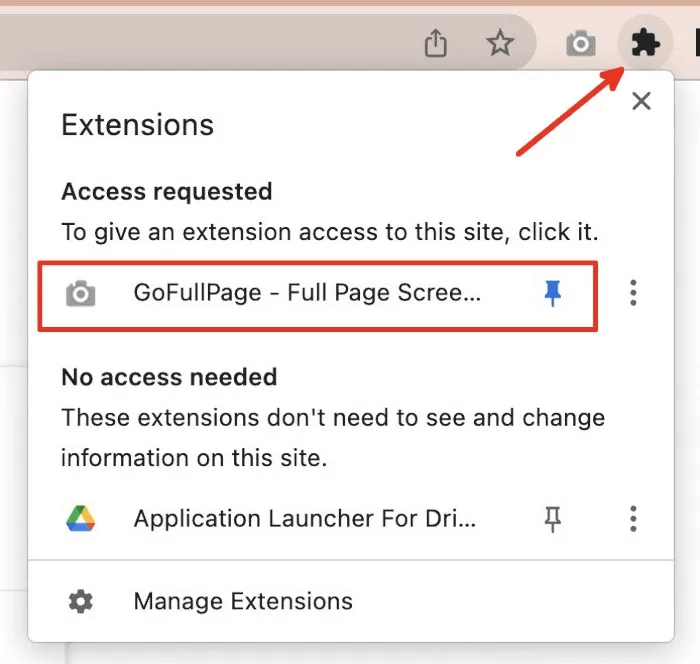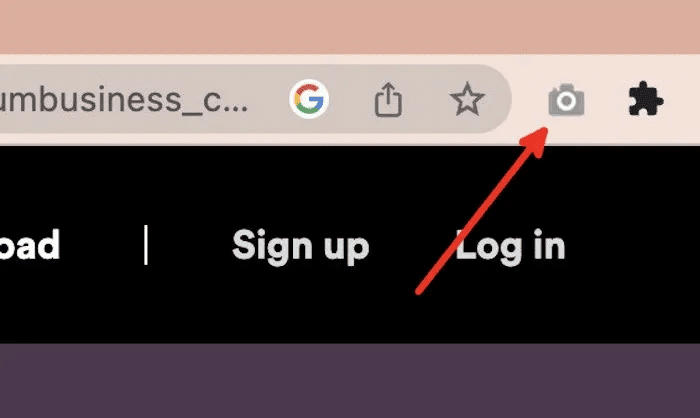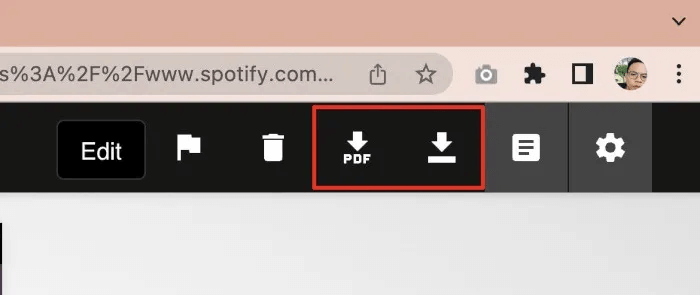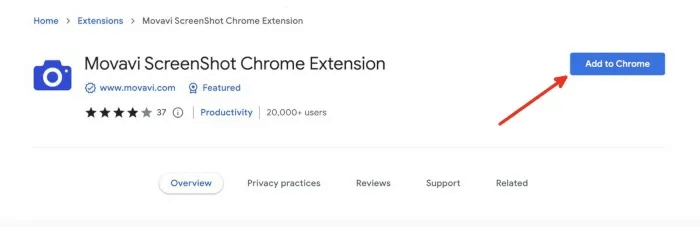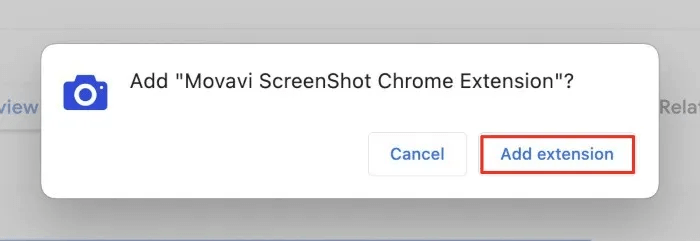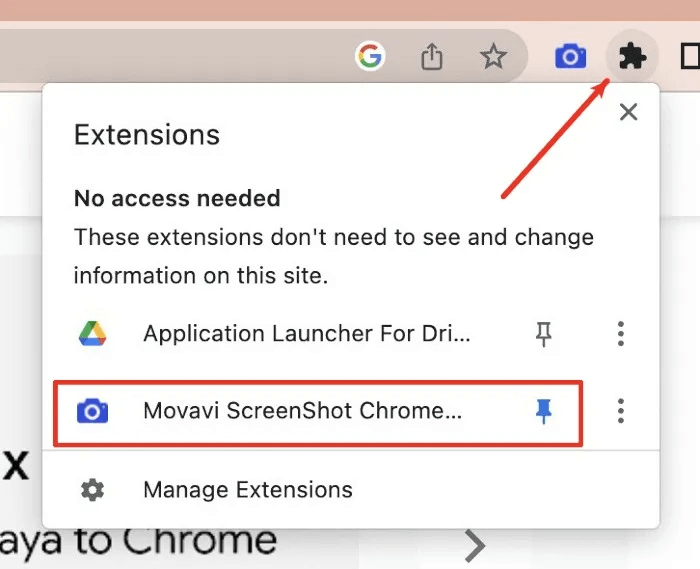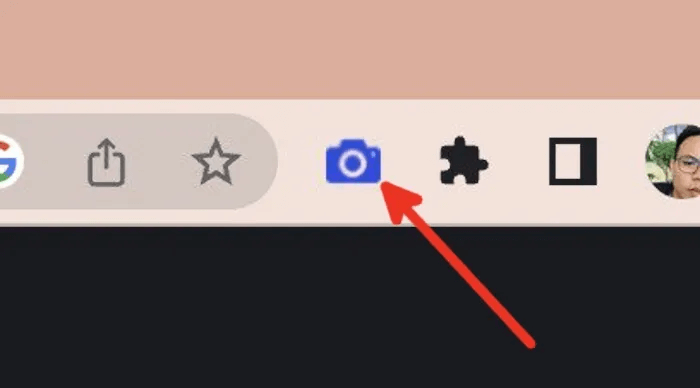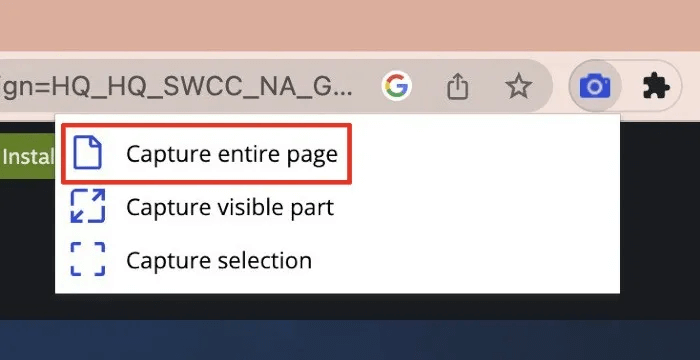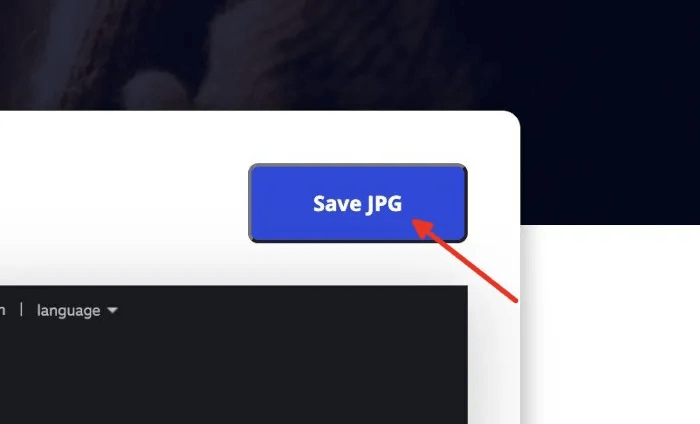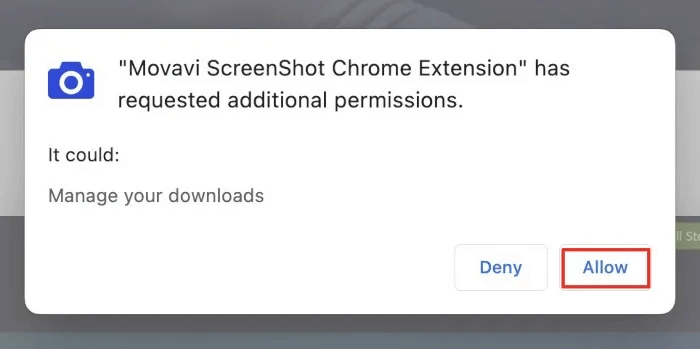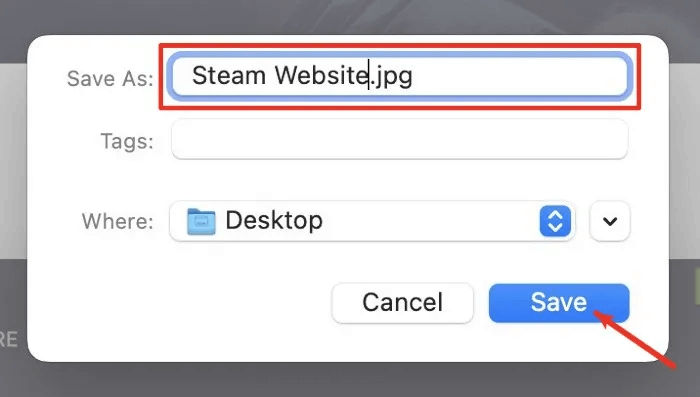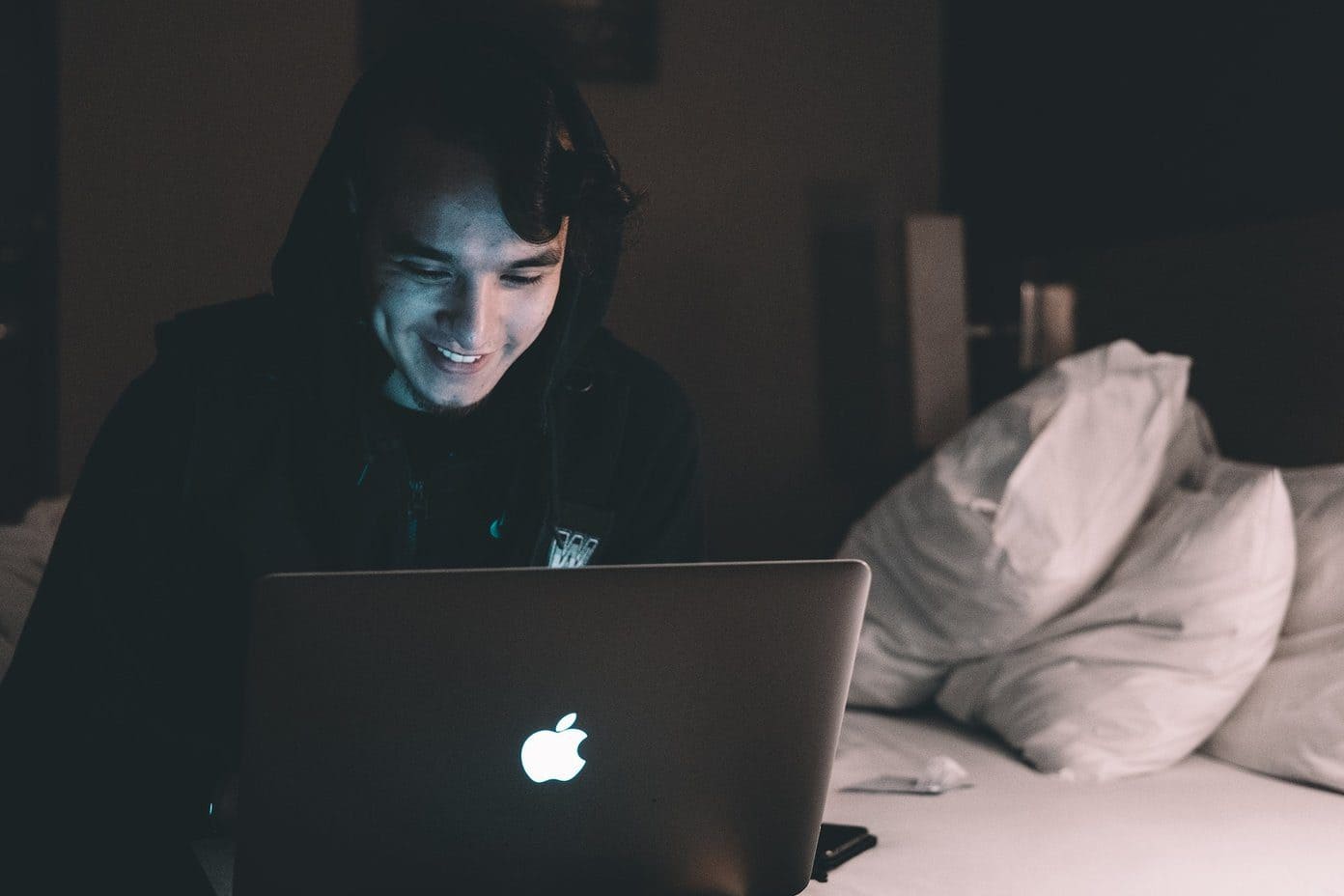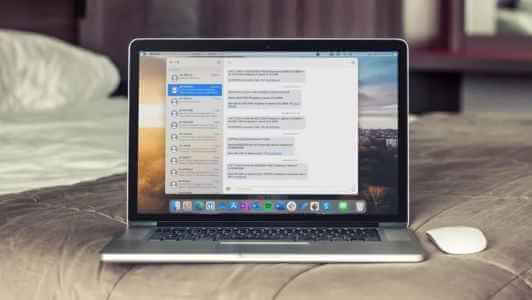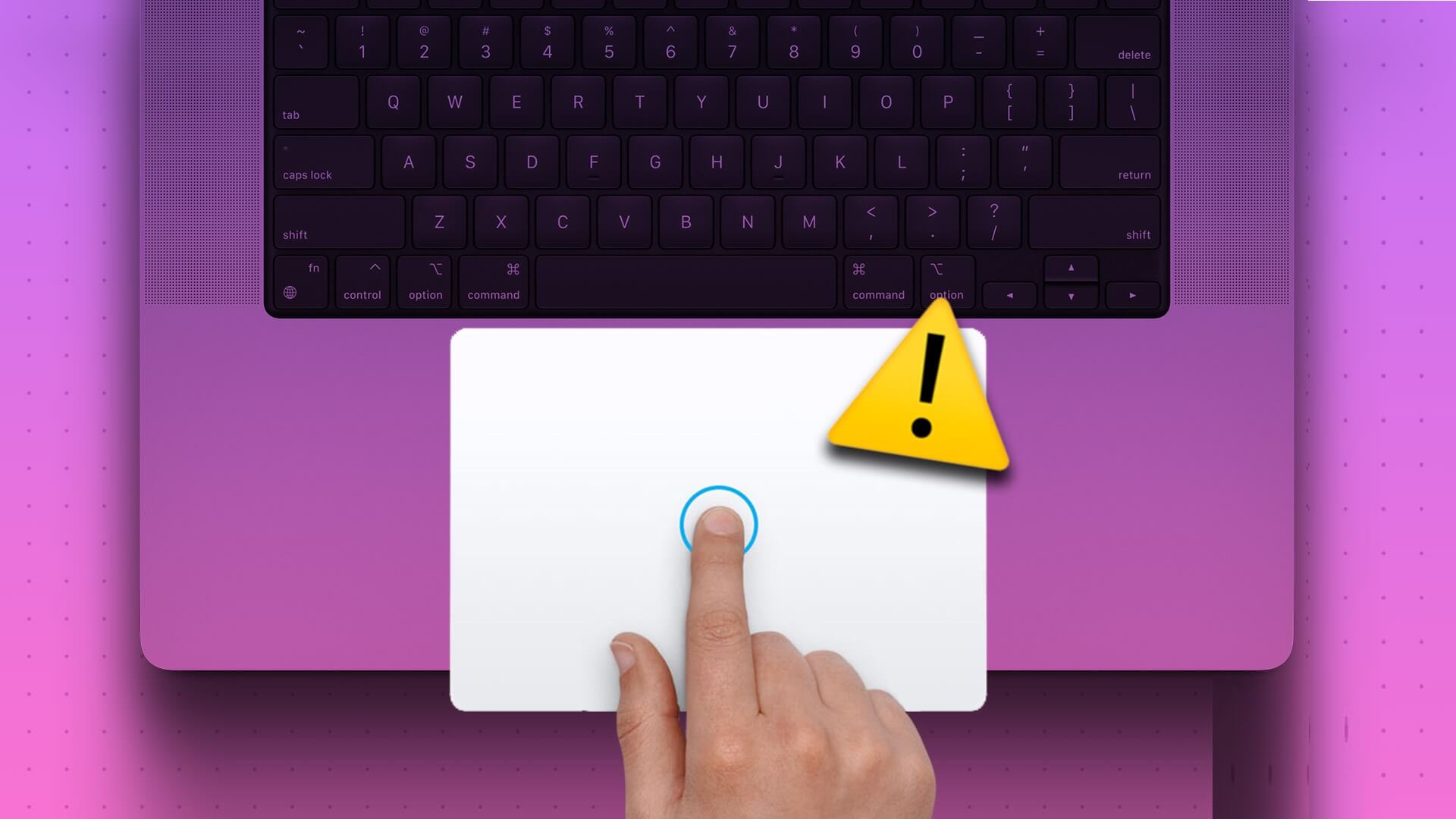Чи повноекранного знімка екрана на Mac недостатньо для захоплення зображень веб-сторінки? Використовуйте ці вбудовані інструменти, програми сторонніх розробників і розширення браузера, щобЗробіть знімок екрана з можливістю прокручування на Mac. Ці інструменти та програми працюють лише з веб-сторінками та файлами, які можна переглядати у браузерах.

Порада: Ви теж можете Робіть анімовані або прокручувані знімки екрана в Windows Використання веб-браузерів і програм сторонніх розробників, таких як Microsoft Edge і ShareX.
Як зробити знімок екрана з можливістю прокручування на вашому Mac за допомогою Safari
Ви можете зробити знімок екрана з можливістю прокручування на своєму Mac, не завантажуючи та не використовуючи програми сторонніх розробників. Вам потрібен лише Safari, який постачається на комп’ютерах Mac як веб-браузер за умовчанням. Щоб зробити знімок екрана з можливістю прокручування, виконайте наведені нижче дії.
- Йти до веб-сторінка який ви хочете зробити знімок екрана.
- Прокрутіть униз до внизу веб-сторінки.
- На панелі меню натисніть “Сафарі” , а потім виберіть «Налаштування ... "
- у вікні Налаштування Safari , перейдіть на вкладку "Розширені опції" , і виберіть Показати меню розробки на панелі меню , потім закрийте Вікно налаштувань.
- На панелі меню натисніть "розвиток" , а потім виберіть Підключіть Web Inspector أو «Показати веб-інспектор».
- З’явиться вікно з елементами та іншими ресурсами для веб-сторінки.
- Знайдіть елемент HTML Перший на табл "Елементи" у веб-переглядачі.
- Клацніть об’єкт правою кнопкою миші та виберіть «Скріншот».
- Перейменуйте знімок екрана та виберіть зберегти пункт призначення , і торкніться «зберегти».
- Ви можете знайти зображення в місці збереження, яке ви вибрали під час збереження на своєму Mac. У цьому прикладі ми зберігаємо знімок екрана в папку "робочий стіл" Як описано вище.
Програми сторонніх розробників для створення скріншотів, що прокручуються
Якщо ви вважаєте, що власний метод скріншота з прокручуванням для Mac є складним, ви можете завантажити та використовувати програми сторонніх розробників. Дві такі програми, які ви можете використовувати, перераховані нижче:
Як зробити скріншот, який можна прокручувати, у Firefox
Включає Веб-браузер Firefox Він має вбудований інструмент, який дозволяє легко робити скріншоти цілих веб-сторінок. Виконайте ці прості кроки:
- ввімкнути Firefox і відвідати веб-сторінка які ви хочете зафіксувати.
- Клацніть правою кнопкою миші порожнє місце на веб-сторінці та виберіть «Зробити скріншот».
- Клацніть «Зберегти всю сторінку» Щоб зробити скріншот усієї веб-сторінки.
- У спливаючому вікні з попереднім переглядом знімка екрана натисніть кнопку "завантажити".
- Ви можете знайти завантажене зображення в стандартній папці завантажень Firefox або в іншому місці, яке ви вибрали раніше.
Як зробити знімок екрана з можливістю прокручування в Microsoft Edge
У рідному браузері Windows, Microsoft Edge, є вбудований інструмент для створення скріншотів, який дозволяє робити знімки екрана з можливістю прокручування на Mac. Наведені нижче дії показують, як зробити знімок екрана цілої веб-сторінки за допомогою Microsoft Edge для Mac:
- Йти до веб-сторінка який ви хочете зробити знімок екрана.
- Клацніть правою кнопкою миші порожнє місце на веб-сторінці та виберіть Веб-захоплення. Ви також можете натиснути Shift + Command + S.
- Коли з’явиться невелике спливаюче вікно, торкніться "захоплення повної сторінки" щоб захопити всю веб-сторінку.
- У вікні попереднього перегляду веб-зйомки натисніть піктограму дискета щоб зберегти зображення.
- Ви знайдете завантажене зображення в стандартній папці завантажень Microsoft Edge або в іншому місці, яке ви вибрали раніше.
Як використовувати функцію Full Page Screen Capture, щоб зробити знімок екрана з можливістю прокручування на Mac
Повне захоплення екрану сторінки Це безкоштовна веб-програма, за допомогою якої ви можете завантажити знімок екрана веб-сторінки, вставивши посилання на сторінку на веб-сайт програми. Використовуйте цей інструмент у будь-якому веб-браузері на вашому Mac. У цій покроковій інструкції показано, як зробити знімок екрана з можливістю прокручування на вашому Mac за допомогою сторонньої веб-програми:
- Запустіть веб-браузер і перейдіть до Веб-сайт із знімком екрана на всю сторінку у мережі.
- Вставте або введіть URL-адресу веб-сторінки, для якої потрібно зробити знімок екрана, а потім торкніться «Захопити зараз».
- Зачекайте, поки програма обробить скріншот веб-сторінки.
- Коли ваш знімок екрана буде готовий, ви побачите попередній перегляд під полем URL-адреси. Натисніть кнопку Натисніть, щоб завантажити над зображенням веб-сторінки. Вас буде спрямовано на нову вкладку, щоб переглянути та зберегти повний знімок екрана веб-сайту.
- У новій вкладці клацніть зображення правою кнопкою миші, а потім клацніть "Зберегти зображення як..."
- Додайте ім’я файлу, виберіть місце призначення для збереження зображення та натисніть «зберегти».
- Ви можете знайти зображення в місці збереження, яке ви вибрали під час збереження на своєму Mac. У наведеному вище прикладі ми зберігаємо знімок екрана в папку "робочий стіл".
Порада: Ви теж можете Робіть анімовані або прокручувані знімки екрана на Android.
Як за допомогою розширень браузера робити знімки екрана з прокручуванням на Mac
Окрім використання рідного інструменту Mac і інструментів сторонніх розробників, ви можете додавати власні розширення веб-переглядача, а потім використовувати їх для створення знімків екрана з можливістю прокручування на Mac. Ось два безкоштовні розширення браузера, які можна використовувати для цього:
Як використовувати GoFullPage, щоб зробити знімок екрана, який можна прокручувати
GoFullPage Це розширення браузера, яке робить повні знімки екрана веб-сторінки. Вам потрібно додати GoFullPage як розширення браузера, щоб використовувати його. Виконайте такі дії, щоб зробити знімок екрана з можливістю прокручування на Mac:
- Запустіть Google Chrome і додайте Розширення GoFullPage Chrome у свій браузер, натиснувши кнопку "Додати в Chrome".
- З’явиться спливаюче вікно із запитом, чи хочете ви додати розширення для браузера GoFullPage. Натисніть кнопку «додати розширення» слідувати.
- після додавання Розширення GoFullPage до вашого браузера, ви перейдете на веб-сторінку, яка покаже вам, як ним користуватися.
- встановити Піктограма GoFullPage у Chrome для швидкого доступу. Для цього клацніть піктограму пазла у верхньому правому куті вікна Google Chrome, а потім натисніть значок шпильки праворуч від GoFullPage.
- Перейдіть до веб-сторінки, для якої потрібно зробити знімок екрана з можливістю прокручування.
- Клацніть Піктограма GoFullPage у верхньому правому куті вікна Google Chrome, щоб обробити знімок екрана веб-сторінки. Ви будете направлені до Нова вкладка Де можна переглянути та завантажити скріншот.
- У новій вкладці ви можете завантажити скріншот у вигляді файлу PDF або фото (.png). Натисніть бажаний тип файлу, щоб почати завантаження зображення.
- Ви можете знайти зображення в папці «Завантаження» вашого Mac або в іншому місці, яке ви вибрали раніше.
Як користуватися розширенням Movavi Screenshot Chrome
Розширення Movavi Screenshot Chrome — це інструмент для створення скріншотів із мультимедійного набору Movavi, який дозволяє робити знімки екрана, які можна прокручувати на Mac. Як і GoFullPage, вам просто потрібно додати розширення Movavi Screenshot Chrome у свій браузер, щоб використовувати його. Дотримуйтеся цього покрокового посібника, щоб використовувати його:
- Запустіть Google Chrome і перейдіть до Сторінка розширення Chrome Screenshot Movavi У Веб -магазині Chrome.
- Клацніть "Додати в Chrome" Щоб додати це як розширення для браузера Google Chrome.
- Спливаюче вікно запитає, чи хочете ви додати розширення Movavi Screenshot Chrome. Натисніть кнопку «додати розширення» слідувати.
- Відкрийте вкладку «Розширення», клацнувши піктограму шматочка пазла у верхньому лівому куті вікна Google Chrome. Натисніть значок шпильки праворуч Розширення Movavi Screenshot Chrome щоб встановити його для легкого доступу.
- Відвідайте веб-сторінку, для якої потрібно зробити знімок екрана з можливістю прокручування.
- Натисніть у верхньому правому куті вікна браузера Значок камери Movavi Screenshot Chrome Extension.
- Знайдіть "захоплення повної сторінки" Щоб зробити скріншот усієї веб-сторінки.
- Дозвольте розширенню обробити зображення. Після завершення вас буде спрямовано на нову вкладку, де ви зможете переглянути та завантажити знімок екрана.
- У новій вкладці натисніть кнопку "зберегти jpg" щоб завантажити зображення.
- Коли розширення запитає ваш дозвіл на керування завантаженнями, натисніть кнопку "Дозволити".
- Перейменуйте знімок екрана, виберіть місце збереження та торкніться «зберегти».
- Ви можете знайти зображення в місці збереження, яке ви вибрали під час збереження на своєму Mac. У наведеному вище прикладі ми зберігаємо знімок екрана в папку "робочий стіл".
Питання що часто задаються
Q1: Чи можу я використовувати інструмент сканування, щоб зробити знімок екрана з можливістю прокручування в іншому браузері, крім Safari?
Відповідь: У інструменті сканування Firefox також є функція знімка екрана. Як і на Mac, ви можете клацнути правою кнопкою миші перший елемент і вибрати «Вузол знімка екрана», щоб зберегти зображення всієї веб-сторінки. Google Chrome не пропонує цю функцію.
Q2: GoFullPage і Movavi Screenshot Chrome Extension працюють з іншими браузерами?
Відповідь: GoFullPage працює в Google Chrome і Microsoft Edge. Розширення Movavi Screenshot Chrome працює в Google Chrome і Firefox.
Q3: Як видалити розширення в Google Chrome?
Відповідь: Натисніть піктограму пазла у верхньому лівому куті вікна Google Chrome. Знайдіть розширення, яке потрібно видалити, клацніть три горизонтальні крапки праворуч від нього, а потім виберіть «Видалити з Chrome».